tpm2.0是我们电脑主板上自带的功能,win11系统的安装就规定需要这个tpm2.0,如果自己的电脑主板没有tpm2.0,那就根据自己的主板使用不同的方法开启tpm2.0,下面一起来看一下华硕主板怎么开启tpm2.0呢。
1、首先是 Intel 芯片组的华硕主板,请开机后进到 BIOS---Advanced---PCH-FW Configuration 菜单下:
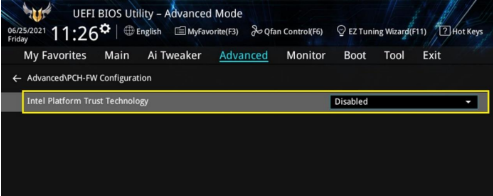
2、这里的 Intel Platform Trust Technology 默认是关闭的、回车后我们选择开启,会提示一个 警告信息:
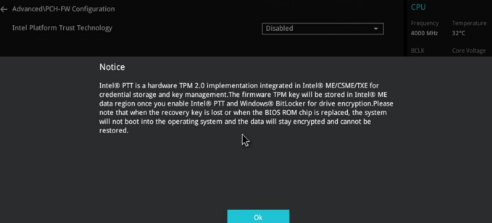
3、确认后就可以开启了:
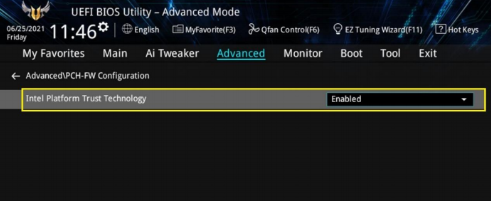
4、不同型号的 Intel 芯片组的主板这个设置项目的名字可能会有区别,还有如下的一些,也是 同样的设置。
项目为 PTT 的,直接设置为开启 Enable 就可以了。项目为 TPM Device Selection 的,设置为 Enable Firmware TPM 就可以了。
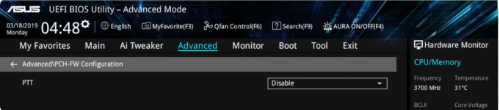
5、总之,命名和项目名称可能有所区别,但是在 BIOS 里设置菜单位置都是一样的,即 BIOS- --Advanced--PCH-FW Configuration 下;对于华硕 AMD 芯片组的主板,开机后我们进入 BIOS---Advanced—AMD fTPM configuration 设置下:
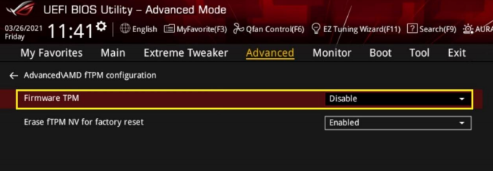
6、默认也是关闭的,我们选择开启,看到一个警告画面:
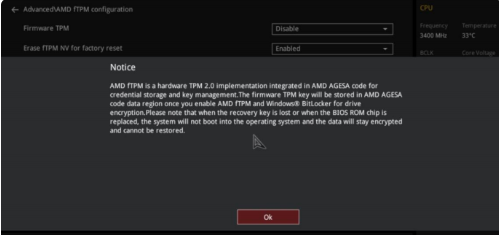
7、确认后就可以开启了:
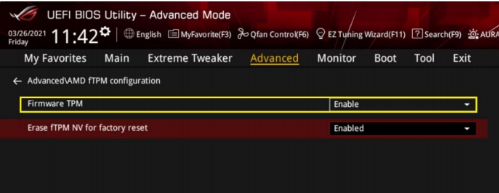
8、不同芯片组的 AMD 的主板开启的设置项目也有区别;这种的,选择 Firmware TPM 就可以了。同样的,在华硕 AMD 芯片组的主板上,BIOS 设置菜单的位置也是一样的,即 BIOS--- Advanced---AMD ftpm configuration 下。
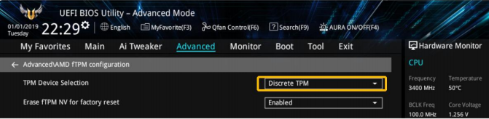
其实,不需要设置Tpm2.0 依然可以轻松安装win11系统了哦。具体看这个教程:小白一键升级win11系统操作步骤。

以上就是华硕主板开启tom2.0的方法,有需要的小伙伴可以按照以上步骤进行开启华硕主板开启2.0,希望可以帮助到大家。
Copyright ©2018-2023 www.958358.com 粤ICP备19111771号-7 增值电信业务经营许可证 粤B2-20231006